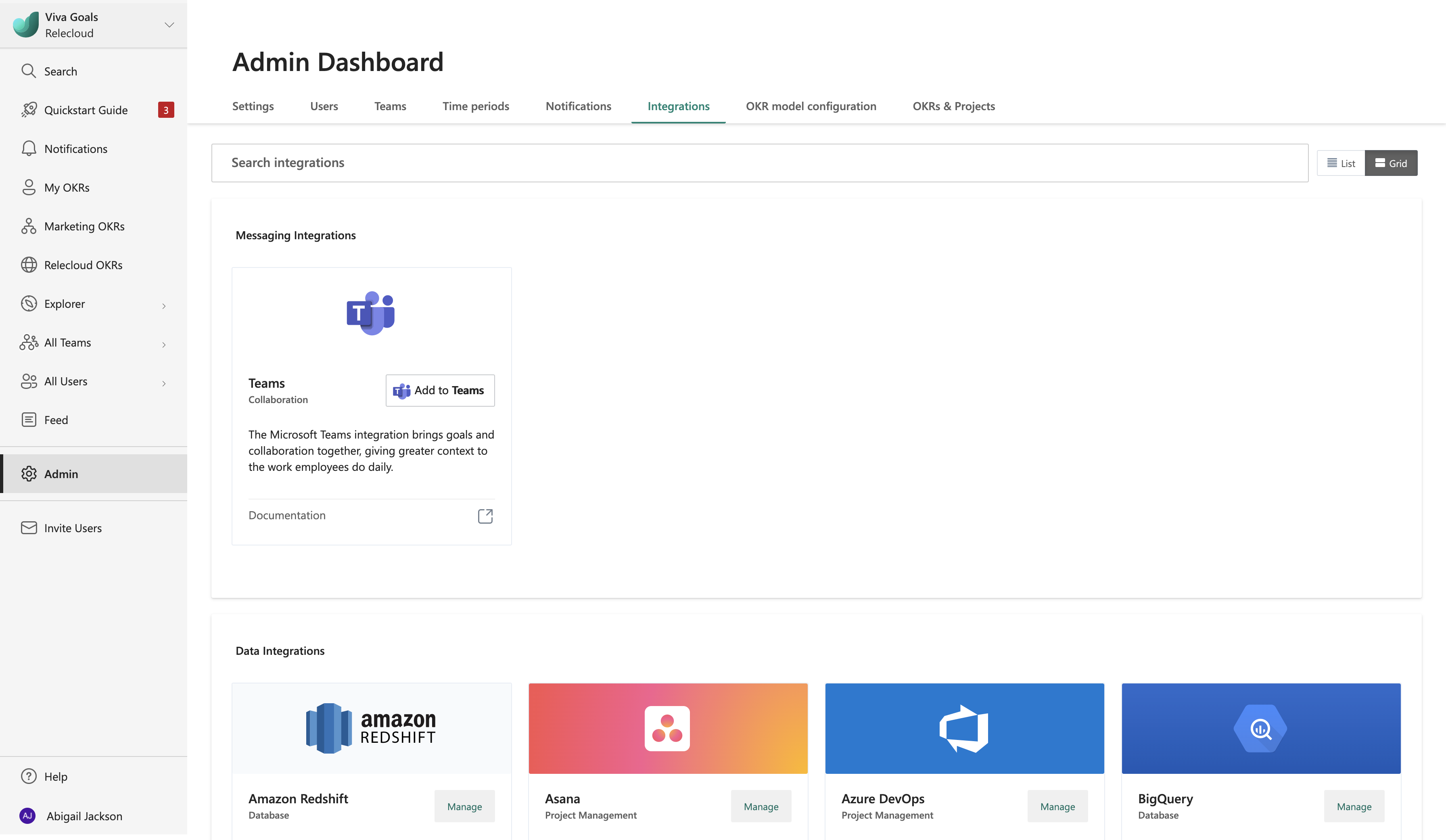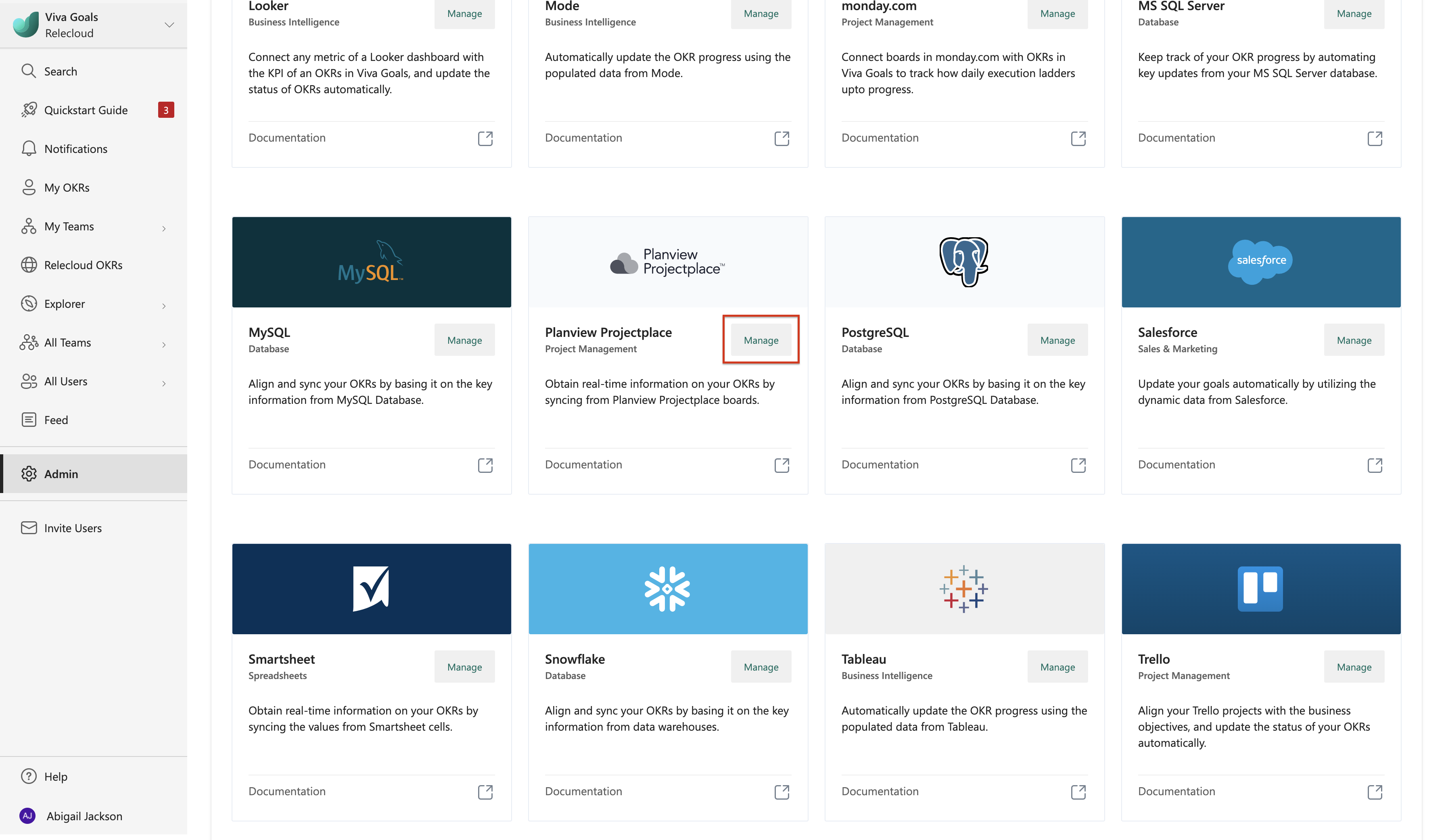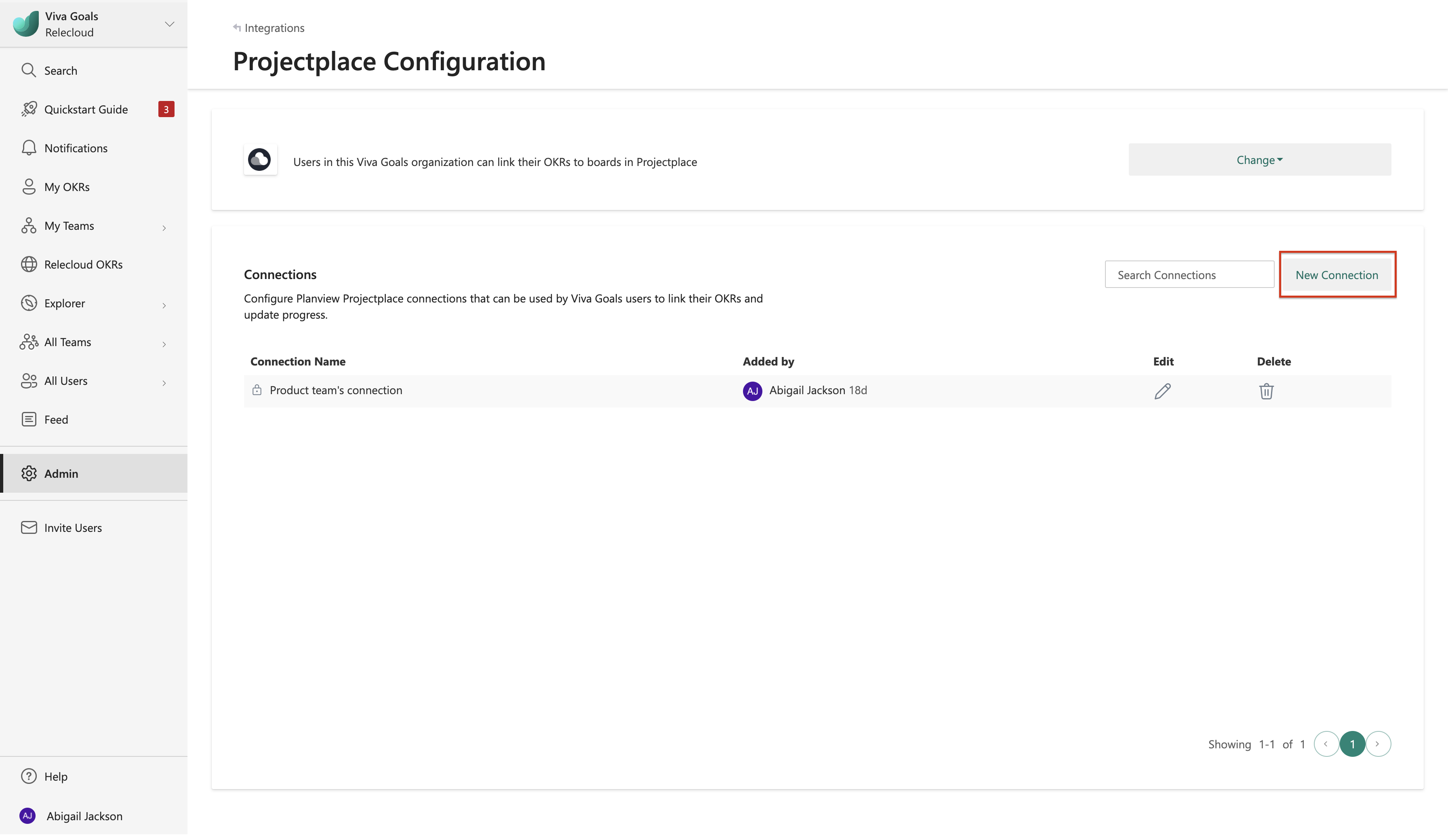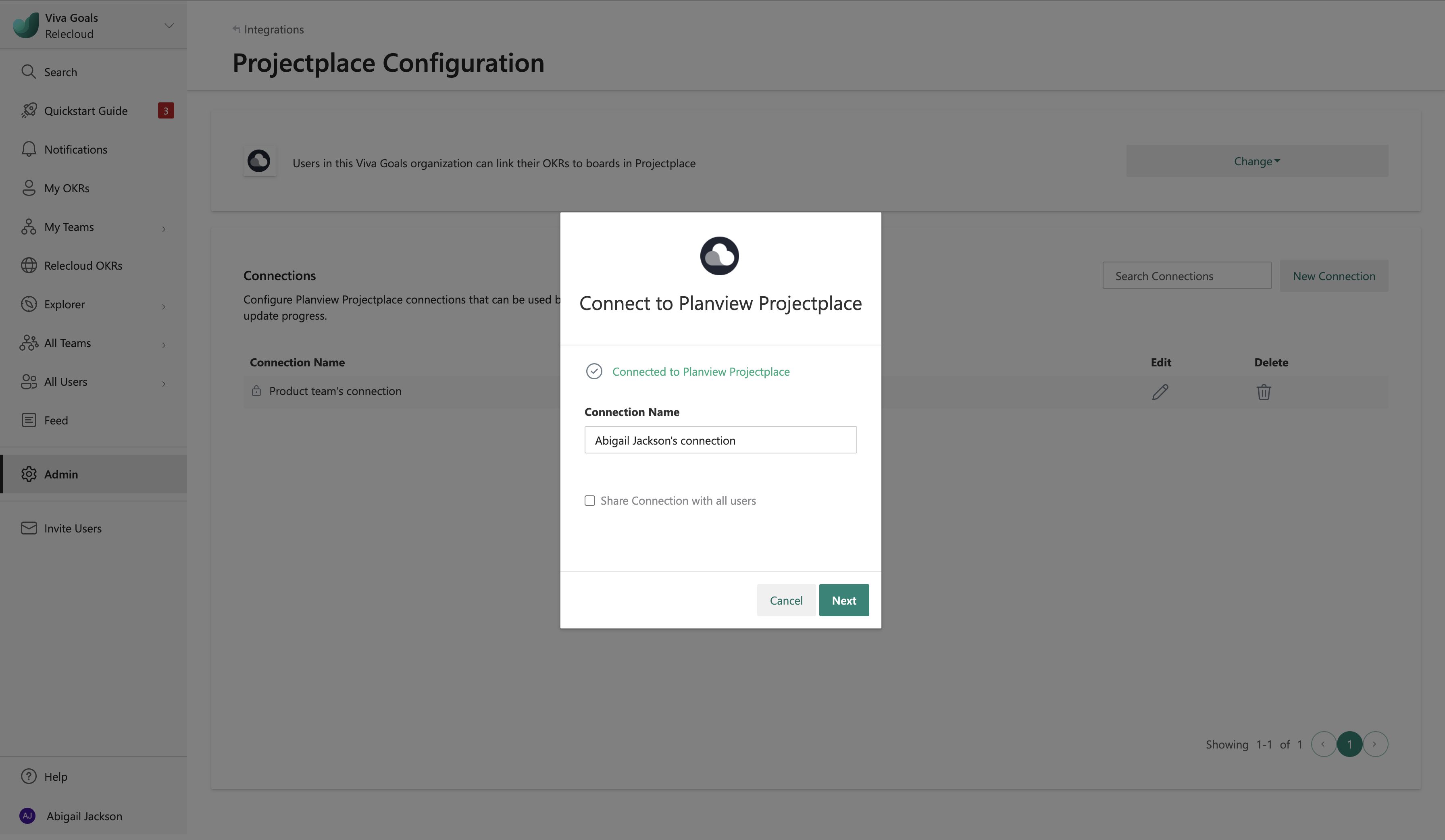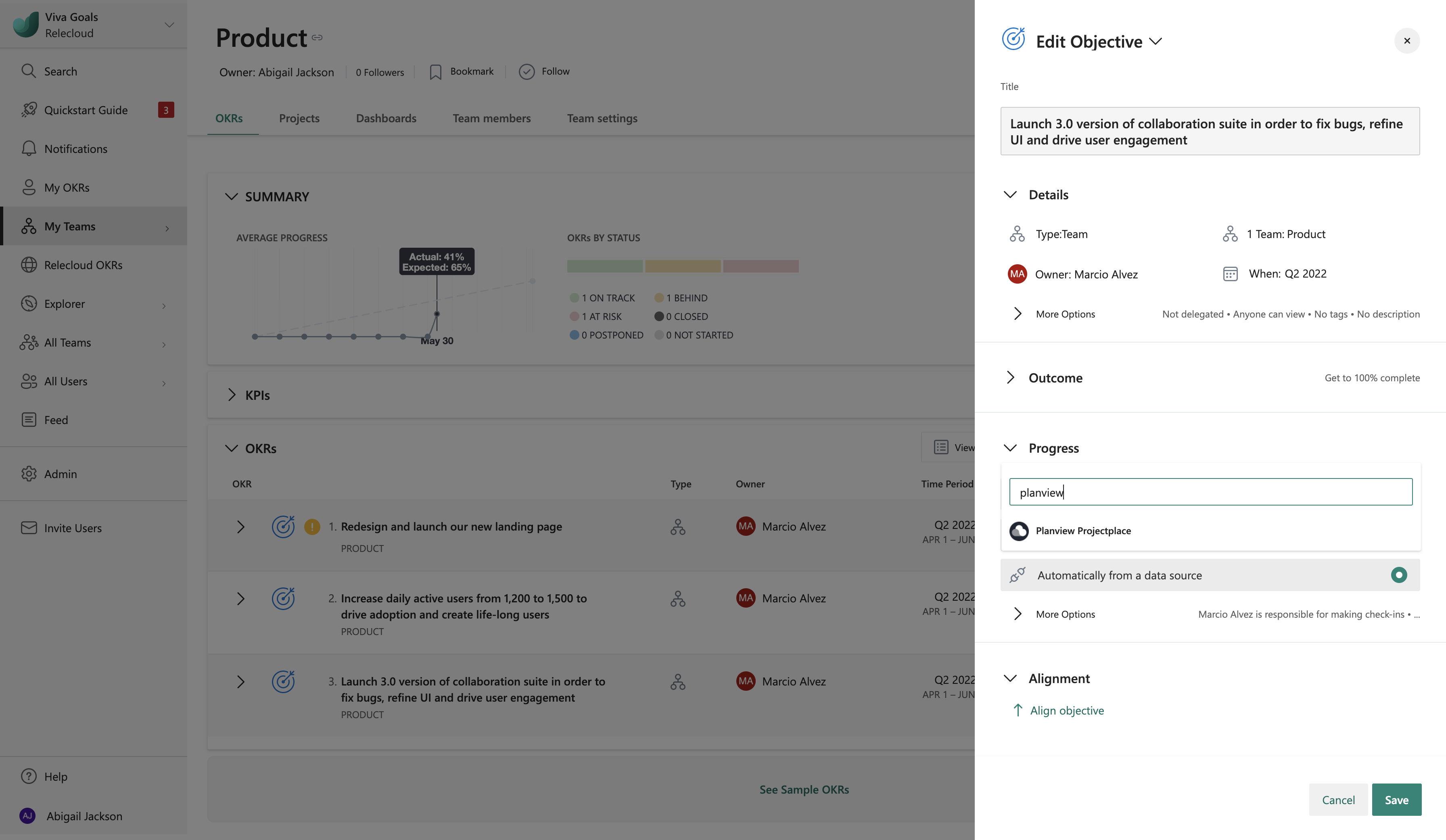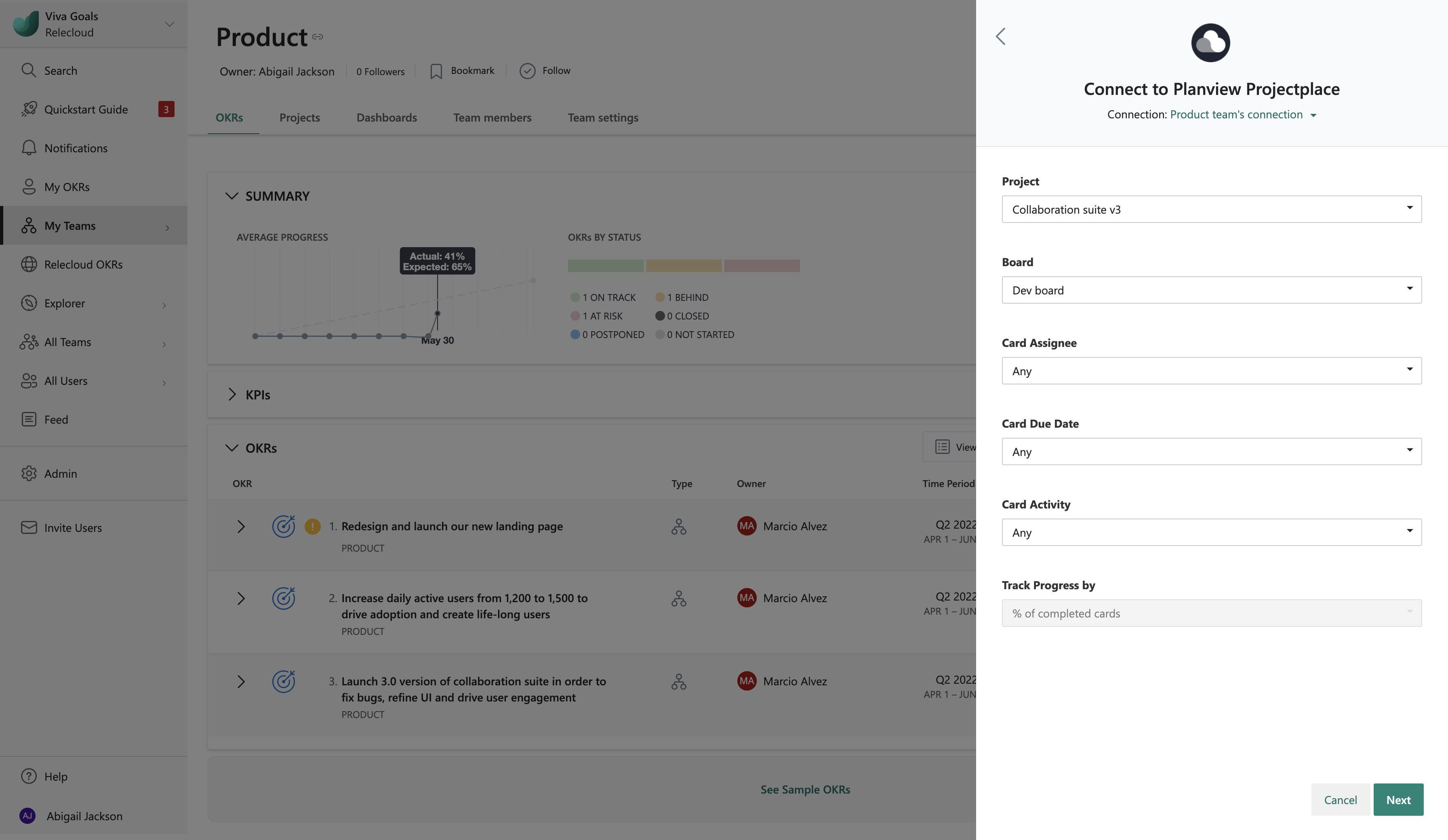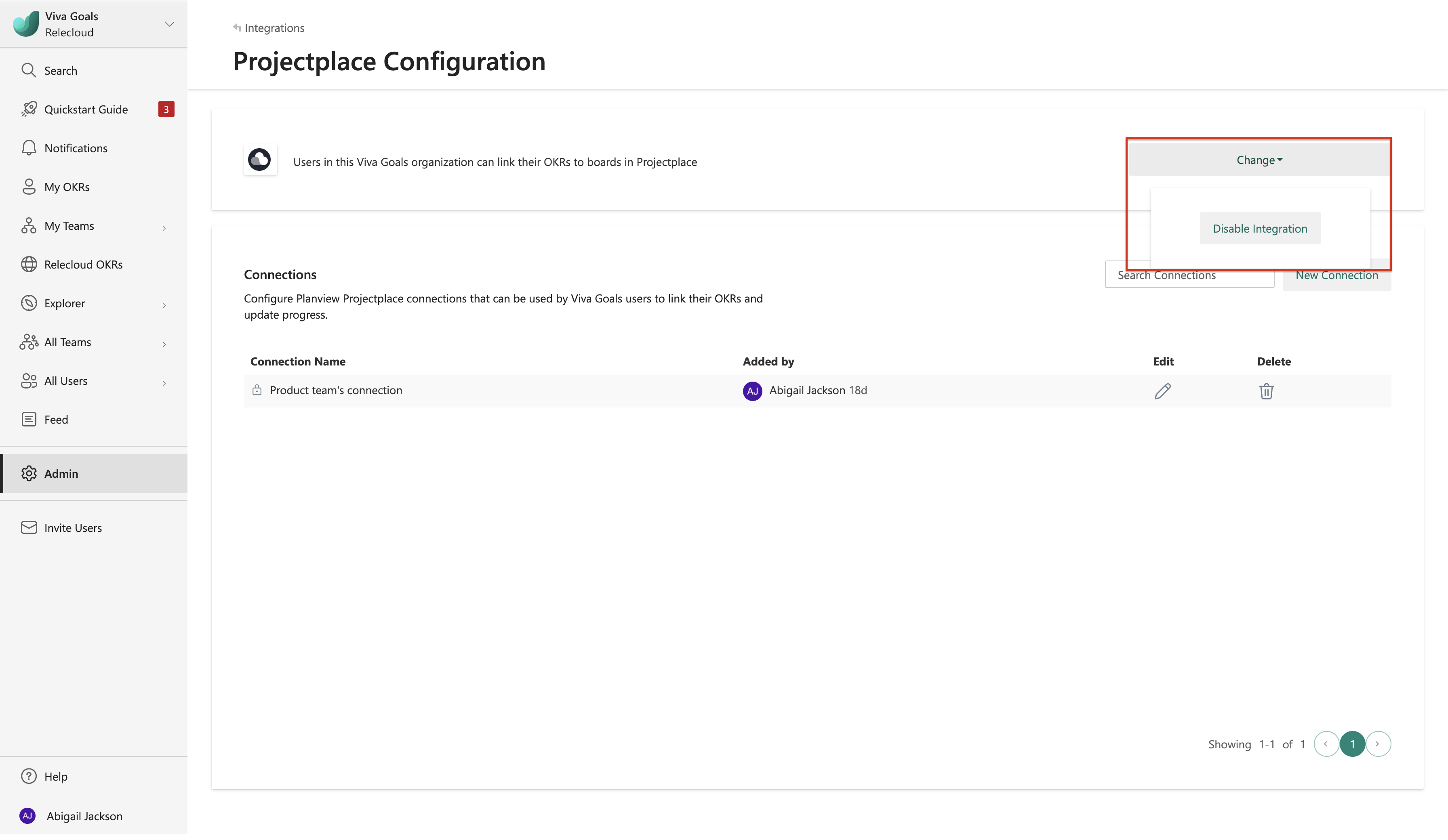Planview Projectplace 集成
关于 Planview Projectplace 集成
通过 Viva Goals Planview Projectplace 集成,可将 OKR 链接到项目板,以便进行自动实时更新。
让我们以以下示例为例:你有一个创建出色用户体验的目标。 可以直接将此目标与 Planview 中运行的项目链接,因此,每当进行更新并在项目板中移动卡时,OKR 状态都会自动更新。
如何设置 Planview Projectplace 集成
创建连接
从边栏中,选择“管理员>集成”。
在“集成”部分中,转到 “Planview Projectplace ”,然后选择“ 管理”。
选择“ 新建连接”。 在 ape 分析的对话框中,登录到 Planview Projectplace 帐户。
为连接命名,然后选择“ 下一步 ”以完成设置。
编辑现有连接
可以从 Projectplace 集成视图编辑现有连接的名称和连接的共享状态:
选择连接旁边的 “编辑” 图标。 在显示的对话框中,可以更改连接名称并启用或禁用“ 与所有用户共享连接 ”复选框。
如何使用 Planview Projectplace 集成
设置集成后,可以将新的或现有的 OKR 与 Planview Projectplace 中的板连接,以度量 OKR 的进度:
添加或编辑目标或关键结果时,请选择按 完成百分比衡量进度。
从可用集成列表中选择“ Planview Projectplace ”。 如果列出了多个连接,请选择要使用的连接。
接下来,将 OKR 映射到所选的项目、板、受托人、截止日期和活动。
选择“下一步”完成并保存 OKR。 现在,OKR 进度指示器旁边会显示 Planview Projectplace 图标,这意味着Viva Goals将根据移动到“完成”列表 (“已完成”状态) 的卡片数量自动度量进度。
OKR 每小时自动同步一次。 还可以选择“ 立即同步” 以手动刷新它。
如何禁用 Planview Projectplace 集成
可以随时从 Projectplace 集成视图中的 “更改 ”下拉列表中禁用集成。